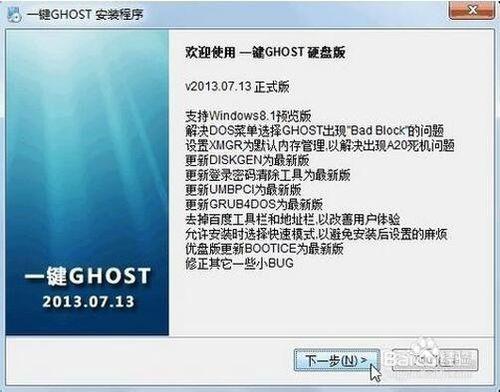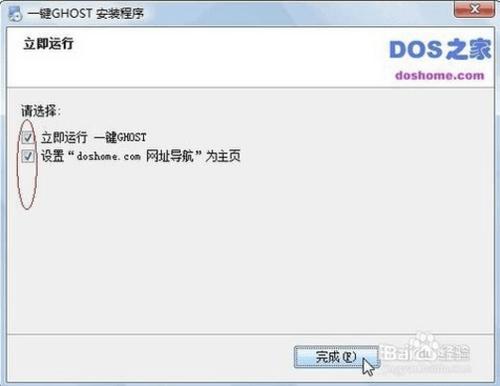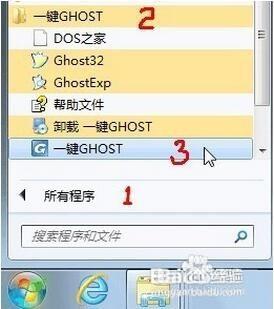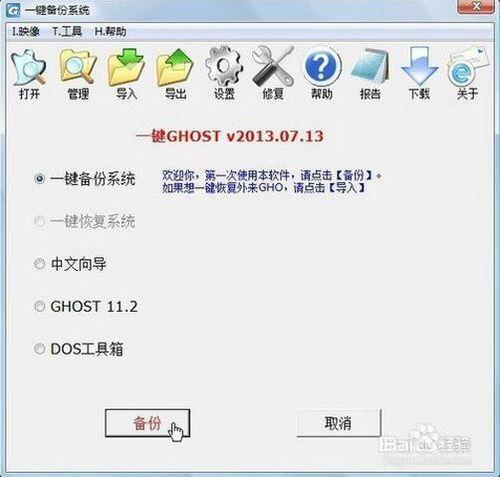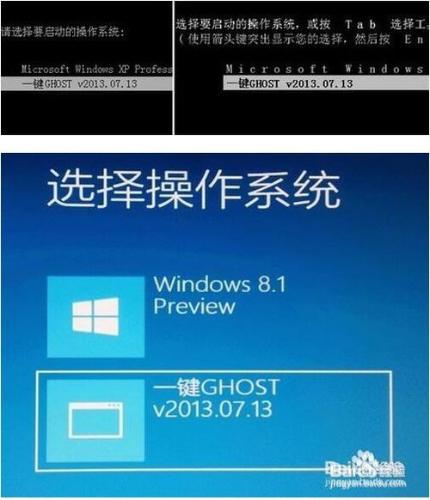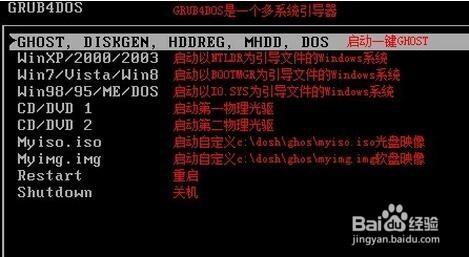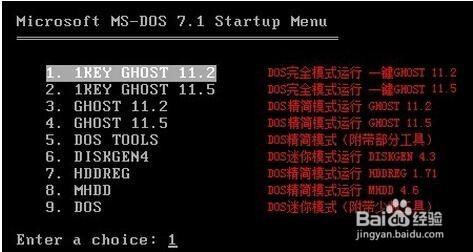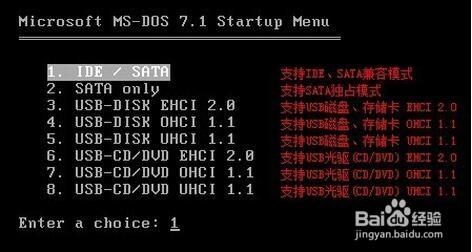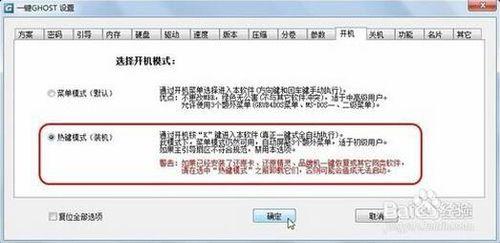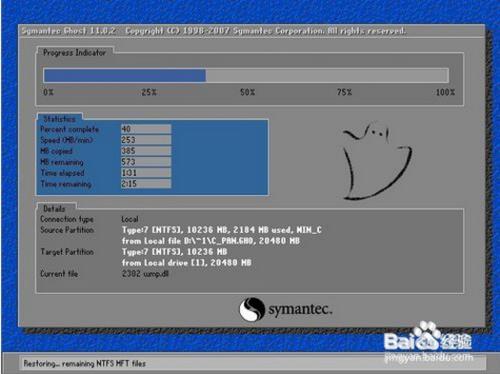當下的網路實在太不安全了,經常有人遇到過中毒,惡意程式,劫持瀏覽器等情況。遇到這些情況應該如何應對呢?有時候可以通過一些工具軟體來修復,但很多時必須重灌系統才能解決。所以我們的電腦系統做好了備份的,那就不用擔心繫統問題了,用不了幾分鐘,就能還原都以前的正常狀態。所以今天我和大家分享,如何用GHOST備份及還原系統。
工具/原料
電腦
一鍵GHOST
方法/步驟
我們先得準備好正常的電腦及一鍵GHOST工具
軟體,推薦去些入口網站下載,如:下載吧,天空等等,
下載完成開始安裝
一直“下一步”,直到最後點選“完成”,安裝完成,這二個不用打勾
WINDOWS下執行,最簡單的方法,推薦使用:開始->程式->一鍵GHOST->一鍵GHOST”(WINXP、WIN7)
系統會自動檢測識別,檢測(C盤映像是否存在)會自動定位到不同的選項:如果不存在GHO檔案,則自動定位到"備份"選項上
如果已經有GHO檔案,則定位到"恢復"選項
方法/步驟2
開機選單執行(還沒進入WINDOWS) 1、Windows啟動選單(按方向鍵↓選擇)
GRUB4DOS選單功能選項:
MS-DOS一級選單功能選項
MS-DOS二級選單:
這時系統會自動檢測識別,檢測(C盤映像是否存在)從主視窗自動進入不同的提示視窗: 1、不存在GHO,則出現"備份"視窗
存在GHO,則出現"恢復"視窗:
開機直接按 K 鍵執行預設是不支援,需要點選“設定->開機->熱鍵模式
以後每次開機都會提示“Press K to start...”的提示,只要在指定時間秒之內按下熱鍵(K鍵)即可進入
啟動過程中將自動跳過3個額外選單,同時,系統會自動識別,檢測(C盤映像是否存在)會從主視窗自動進入不同的提示視窗:直到一鍵備份或一鍵恢復提示對話方塊(10秒後自動執行)。
然後你就可以看到GHOST進度條了,裝好後系統會自動重啟
注意事項
如果上面的三種方法都無法執行,請別灰心,這個軟體還有很多功能,還可以使用: 光碟版 或 優盤版。 具體就不多說了,網官:DOS之家
請在執行該軟體時,提前備份好你的個人比較重要的資料,以免資料丟失